Raid manager что за программа в windows xp
Каким бы мощным ни был ваш компьютер, у него все же есть одно слабое место: жесткий диск. Он отвечает за целостность и безопасность ваших данных и оказывает значительное влияние на производительность вашего ПК. При этом жесткий диск – единственное устройство в системном блоке, внутри которого есть движущиеся механические части, что и делает его слабым звеном, способным полностью вывести из строя ваш компьютер.
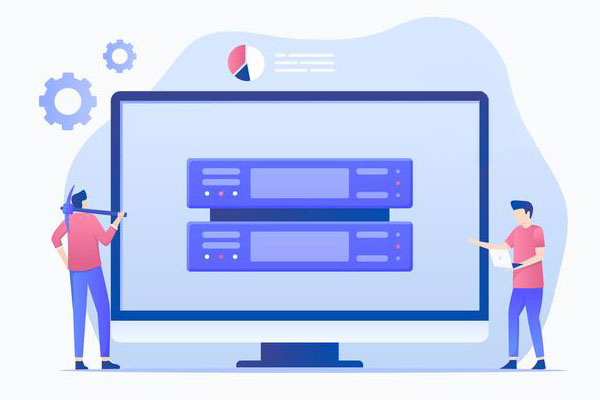
Сегодня есть два способа ускорить работу вашего компьютера: первый – купить дорогой SSD, а второй – по максимуму использовать материнскую плату, то есть настроить массив RAID 0 из двух жестких дисков. Тем более RAID-массив можно использовать и для повышения безопасности ваших важных данных.
В этой статье мы рассмотрим, как создать программный RAID с помощью встроенных инструментов Windows.
Содержание:
Современные материнские платы позволяют создавать дисковые RAID-массивы без необходимости докупать оборудование. Это позволяет значительно сэкономить на сборке массива в целях повышения безопасности данных или ускорения работы компьютера.
Создание программного RAID с помощью встроенных инструментов Windows 8 или Windows 10
Windows 10 имеет встроенную функцию «Дисковые пространства», которая позволяет объединять жесткие диски или твердотельные накопители в один дисковый массив, называемый RAID. Эта функция была впервые представлена в Windows 8 и значительно улучшена в Windows 10, что упростило создание многодисковых массивов.
Чтобы создать массив RAID, вы можете использовать как функцию «Дисковые пространства», так и командную строку или «Windows PowerShell».
Перед созданием программного RAID необходимо определить его тип и для чего он будет использоваться. Сегодня Windows 10 поддерживает три типа программных массивов: RAID 0, RAID 1, RAID 5 (Windows Server).
Вы можете прочитать о том, какие типы RAID существуют и какой RAID в каких целях лучше использовать, в статье «Типы RAID и какой RAID лучше всего использовать».
Итак, мы определились с типом RAID. Затем для создания дискового массива мы подключаем все диски к компьютеру и загружаем операционную систему.
Стоит отметить, что все диски будущего RAID должны быть одинаковыми не только по объему памяти, но желательно и по всем другим параметрам. Это поможет избежать многих неприятностей в будущем.
Далее, чтобы создать программный RAID-массив, выполните следующие действия:
Шаг 1. Откройте «Панель управления», щелкнув правой кнопкой мыши «Пуск» и выбрав «Панель управления» («Control Panel»).
Шаг 2: В открывшемся окне выберите «Дисковые пространства» («Storage Spaces»)
Шаг 3. Затем выберите «Создать новый пул и дисковое пространство» («Create a new pool and storage space»).
Шаг 4: Выберите диски, которые вы хотите добавить в массив RAID, и нажмите «Создание пула носителей» («Create pool»).
Важно: все данные на дисках, из которых создается RAID-массив, будут удалены. Поэтому заранее сохраните все важные файлы на другой диск или внешний носитель.
После того, как вы настроили массив, вы должны дать ему имя и правильно настроить.
Шаг 5: В поле «Имя» введите имя нашего RAID-массива.
Шаг 6: Затем выберите букву и файловую систему для будущего RAID
Именно с этим именем и буквой массив будет отображаться в системе Windows.
Шаг 7: Теперь вы должны выбрать тип устойчивости.
В зависимости от выбранного типа RAID мастер автоматически установит максимально доступную емкость дискового массива.
Обычно это значение немного ниже, чем фактический объем доступных данных, и вы также можете установить больший размер дискового пространства. Однако имейте в виду, что это сделано для того, чтобы вы могли установить дополнительные жесткие диски, когда массив будет заполнен, без необходимости перестраивать его.
Шаг 8. Нажмите «Create storage space».
После того, как мастер настроит ваш новый RAID, он будет доступен как отдельный диск в окне «Этот компьютер».
Новый диск не будет отличаться от обычного жесткого диска, и вы можете выполнять с ним любые операции, даже зашифровать его с помощью BitLocker.
Об использовании BitLocker вы можете прочитать в статье «Как зашифровать данные на жестком диске с помощью BitLocker».
Вы можете создать еще один программный RAID. Только количество жестких дисков, подключенных к ПК, ограничивает количество создаваемых RAID-массивов.
Как добавить или удалить диск в уже существующем массиве RAID
Как добавить диск в RAID
Предположим, у вас уже есть программный RAID-массив, и вы его используете. Однажды может возникнуть ситуация, когда вам станет не хватать места на диске. К счастью, Windows 10 позволяет добавить еще один диск в уже существующий массив с помощью встроенных инструментов.
Чтобы добавить диск, вы должны открыть утилиту «Дисковые пространства», используя метод, описанный выше, и выбрать «Добавить диски».
В открывшемся меню выберите диск, который хотите добавить, и нажмите «Добавить диск». Жесткий диск будет добавлен к уже существующему массиву RAID.
Как удалить диск из RAID-массива
Чтобы удалить диск из RAID-массива, следуйте алгоритму:
Шаг 1: Откройте утилиту «Дисковые пространства», как описано выше, и нажмите кнопку «Изменить параметры».
Шаг 2. Откройте существующий массив RAID и выберите «Физические диски».
Шаг 3. Во всплывающем списке выберите диск, который вы хотите удалить, и нажмите «Подготовить к удалению».
Windows автоматически перенесет данные на другие диски, а кнопка «Подготовить к удалению» изменится на «Удалить».
После нажатия кнопки «Удалить» система удалит диск из RAID. Для дальнейшей работы с этим накопителем вам потребуется создать на нем новый раздел. Для этого вы можете использовать встроенную утилиту diskpart или утилиту Disk Management.
Создайте программный RAID с помощью командной строки
Другой способ создать программный RAID – использовать командную строку или Windows PowerShell.
Чтобы создать программный RAID с помощью командной строки:
Шаг 1. Щелкните правой кнопкой мыши «Пуск» и выберите «Командная строка (Администратор)» или «Windows PowerShell (Admin)».
Шаг 2: В открывшемся окне введите команду «diskpart» и нажмите «Enter».
Шаг 3: Чтобы отобразить список дисков, введите «list disk».
Утилита Diskpart отобразит все диски, подключенные к вашему ПК.
Шаг 4: Выберите диски, которые вы хотите добавить в массив RAID, один за другим, и превратите их в динамические диски с помощью команд:
- select disk 1 – где 1 – номер желаемого диска
- convert dynamic – преобразовать в динамический
- select disk 2
- convert dynamic
- select disk 3
- convert dynamic
Теперь, когда мы преобразовали наши диски, мы можем создать том RAID, введя следующие команды:
- select disk 1
- Create Volume RAID Disk 1, 2, 3
После этого следует убедиться, что массив создан.
Для этого введите команду «list disk».
Все диски будут объединены в один диск.
Шаг 5: Теперь все, что вам нужно сделать, это отформатировать диск и присвоить ему букву. Для этого введите следующие команды:
- select volume 2
- Format FS=NTFS Label=MyNewVolume
- Assign Letter=F
Шаг 6. Введите «exit» и нажмите Enter.
После этого выбранные диски будут объединены в RAID-массив.
Отметим, что с помощью этого метода будет создан RAID 5.
RAID 0
Если вы хотите создать RAID 0, в утилите Diskpart введите:
RAID 1
Чтобы создать RAID 1, вам необходимо ввести следующие команды одну за другой:
- list disk – для отображения подключенных дисков;
- select disk 0 — количество дисков, их которых создается зеркало;
- convert dynamic – преобразование диска в динамический.
- select volume 0 – выбрать нужный диск;
- add disk=1 – добавить нужный диск для зеркалирования.
После этого будет создан массив RAID 1.
Программное создание RAID в Windows 7
В Windows 7 вы можете использовать утилиту «Управление дисками» для создания программного RAID. Следует отметить, что диск, с которого загружается система, нельзя использовать в RAID, так как он будет преобразован в динамический. Вы можете использовать любые диски, кроме системных.
Шаг 1. Откройте «Пуск», щелкните правой кнопкой мыши «Компьютер» и выберите «Управление».
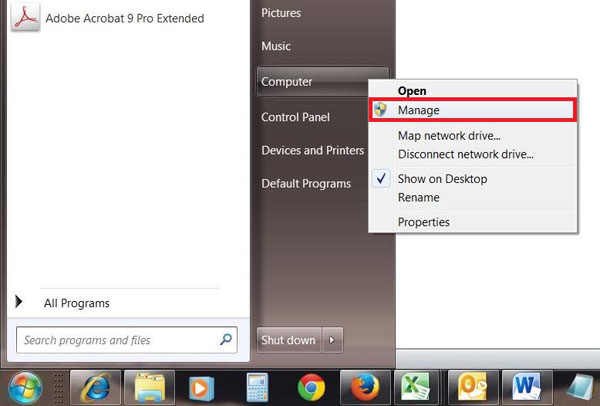
Шаг 2: В появившемся мастере нажмите «Далее».
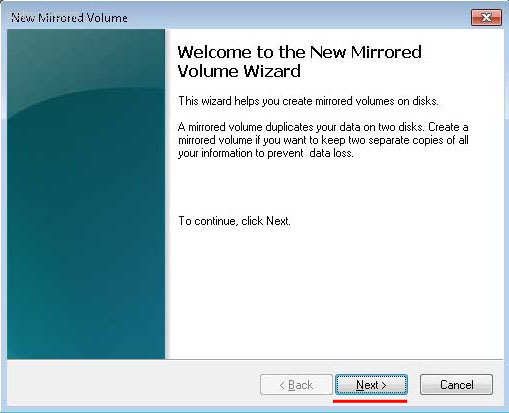
Шаг 3. В открывшемся меню вы должны выбрать диски, которые вы хотите объединить в массив RAID, и нажать «Далее».
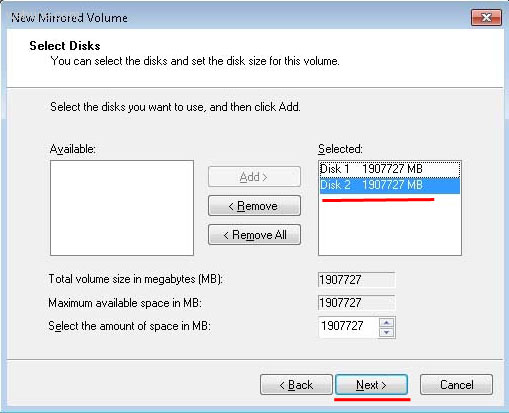
Шаг 4: Выберите букву для созданного RAID-массива и нажмите «Далее».
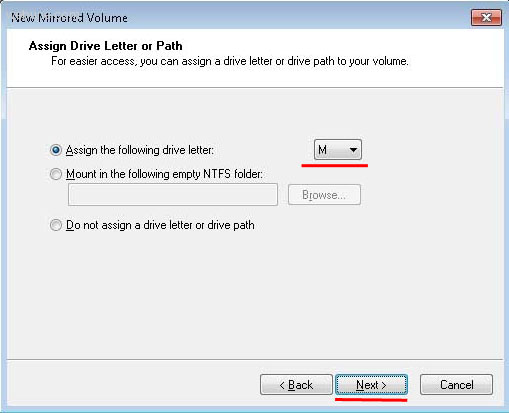
Шаг 5: В следующем окне выберите тип файловой системы (NTFS), укажите размер блока и укажите имя тома. После этого нажмите «Далее».
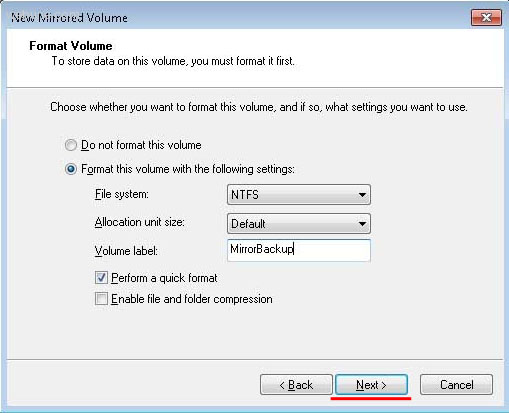
Шаг 6: После того, как система создаст новый массив RAID, нажмите кнопку «Готово».
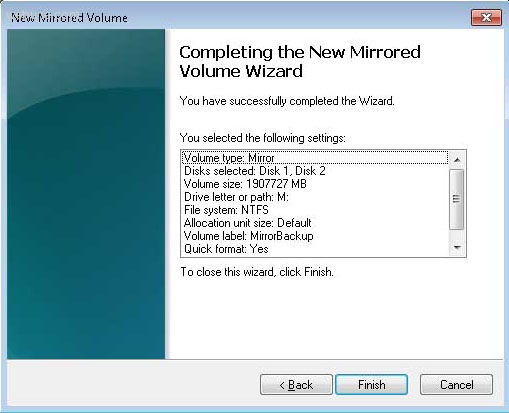
После нажатия кнопки «Готово» появится окно с предупреждением о том, что будет выполнено преобразование базового диска в динамический и загрузка ОС с динамического диска будет невозможна. Просто нажмите «ОК».
После этого созданный RAID-массив отобразится в окне «Мой компьютер» как обычный жесткий диск, с которым можно выполнять любые операции.
Что делать, если вы потеряли важные данные на RAID-массиве
Использование RAID-массивов может значительно повысить безопасность данных, что очень важно в современном мире. Однако нельзя исключать человеческий фактор.
Потеря важных файлов возможна из-за случайного удаления, форматирования, изменения логической структуры файловой системы и многих других причин. Кроме того, не исключен сбой RAID.
RS RAID Retrieve способен восстановить любой тип RAID-массива, поддерживает все файловые системы, используемые в современных операционных системах.
Сохранность данных на жестком диске очень серьезный вопрос. Как обеспечить отказоустойчивость компьютера без дополнительных затрат? Одно из решений сделать программный RAID в Windows штатными средствами. Windows 7 Профессиональная изначально имеет такую возможность, а вот в Windows XP Pro этого сделать нельзя. Это не совсем правда, просто Microsoft убрала из нужного меню пункт создания RAID. И с помощью волшебного бубна и 20 минут времени мы вернем Windows XP данную возможность.
Для этого нам понадобится два HDD IDE, либо SATA (лучше одинаковых, но пойдут и разные по размеру), бесплатный HEX редактор HxD. Один из дисков должен быть пустой и не разбит на разделы. Можно приступать.
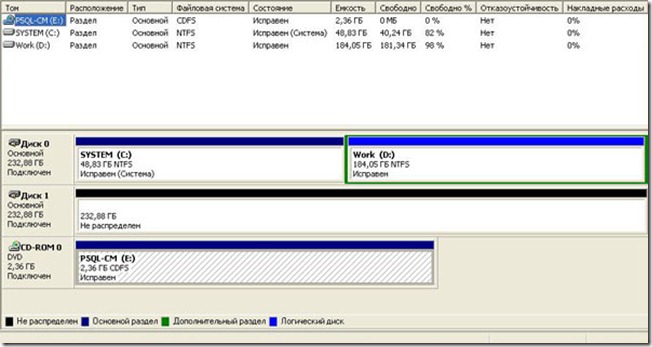
Как видно из скриншота ниже, что в контекстном меню нет ничего о зеркале (RAID 1)
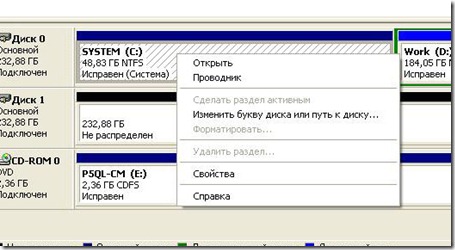
1. Преобразовать диски в динамические.
Данные на диске в момент преобразования не сотрутся. Но лучше важные файлы сохранить на внешнем носителе информации. Делаете на свой страх и риск, автор ответственности за это не несет.



После перезагрузки будет такой результат
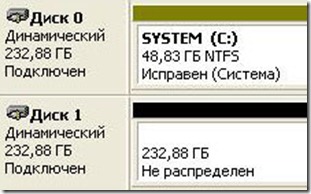
2. Переходим к редактированию 3-х системных файлов HEX редактором
Копируем три файла в отдельную папку в которой будем их редактировать + создадим резервную копию оригинальных файлов на всякий случай.
Запустить HxD и открываем в нем dmboot.sys
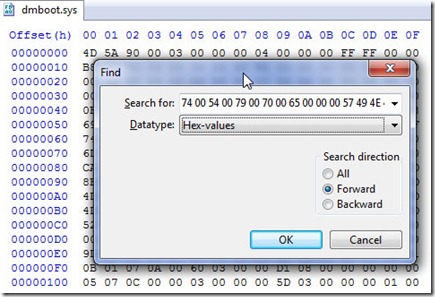
C помощью поиска (Ctrl + F) ищем нужные строки:

Эти две строки заменяем на следующие:

Сохраняем и закрываем файл dmboot.sys.
dmconfig.dll


dmadmin.exe


C редактированием закончили. Теперь их нужно скопировать на прежние места. Все три файла первым делом копируем в скрытую папку C:\Windows\system32\dllcache.
При копировании файлов Windows будет ругаться, что системные файлы были заменены и предложит восстановить их с установочного диска. Вежливо отказываемся, нажав Отмена.
После идем в управление дисками (Пуск — compmgmt.msc – Управление дисками) и видим чудо

Появился пункт Добавить зеркало
3. Объединяем диски в зеркало RAID 1
Выбираем системный раздел и в контекстном меню щелкаем по Добавить зеркало…
Выделить нужный диск для создания зеркала, жмем Добавить зеркальный том
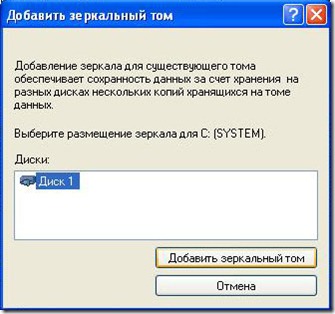
С дополнительным разделом проделываем тоже самое
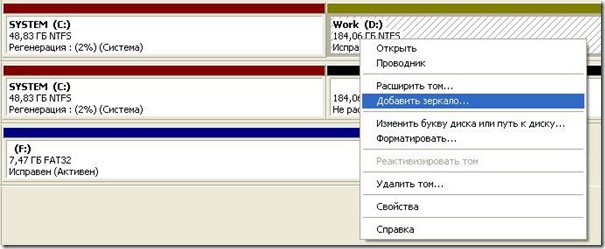
В результате получаем зеркало RAID 1 из двух жестких дисков с двумя логическими разделами.
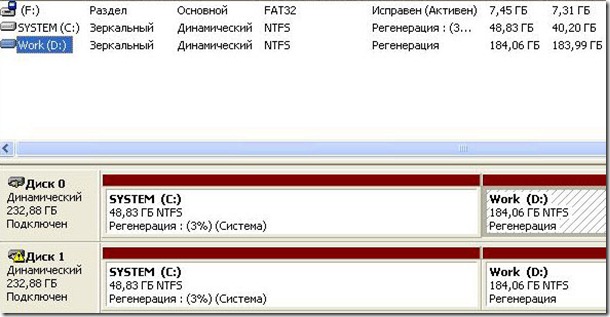
После создания зеркала начнется регенерация дисков. У меня она заняла примерно 40 минут. Но это зависит от объема дисков.
P.S. После создания RAID в boot.ini прописывается строка:
multi (0) disk (0) rdisk (1) partition (1)\WINDOWS="Boot Mirror C: — secondary plex" — которая будет выводится в качестве варианта загрузки. Чтобы ее убрать снимаем галку скрывать системные файлы и открываем C:\boot.ini текстовым редактором. В нем удаляем не нужную строку и сохраняем файл.
Пример файла boot.ini
Нашли опечатку в тексте? Пожалуйста, выделите ее и нажмите Ctrl+Enter! Спасибо!
Хотите поблагодарить автора за эту заметку? Вы можете это сделать!
23 Дек 2010 в 21:50
51 комментарий на «Программное зеркало RAID 1 в Windows XP»
Вы можете подписаться на RSS-ленту комментариев или оставить трекбек для публикации «Программное зеркало RAID 1 в Windows XP».
Попробую сегодня. Но есть пару вопросов. Первый. Не нужно ли наличие специальной платы или соответствующий матери с RAID-ом? Просто у меня Intel-овская мать DP43BF. в ней зеркало создается в BIOS При установки на созданное им зеркало все время вне зависимости ни от чего (подключаю или нет драва с RAID) голубая смерть. ВТорой следует из первого. Если, при установки нужно отключить biosовксое зеркало. и установить на один диск, после чего провести описанную Вами операцию следует ли включать в BIOS зеркалирование?
Unling
Unling: В данном случае в BIOS нужно выключить RAID, чтобы ОС не вылетала в BSOD и никаких доп.плат не нужно. Копирование будет производить ОС WinXP.
admin
Огромное спасибо за ответ
Комп пришел мне уже с предустановленной семеркой но мне хотелось бы иметь XP с зеркалом
Unling
На железный RAID из той статьи можно поставить и Windows XP. В последней строке, где нужно вставить диск с Windows 7 вставляйте диск Windows XP.
admin
Не получилось, WinXP SP3 Rus корпоративная, может потому, что строка, которую нужно прописать в config.dll на картинке отличается от той, что в текстовом формате дана? Пробовал и так, и сяк, но безрезультатно.
Сергей
Пардон, в dmconfig.dll конечно.
Сергей
Сергей: Сейчас сделал все по инструкции на виртуальной машине Win XP SP3 Rus — все заработало. Картинку заменил.
admin
Доброго времени суток! проделал данные манипуляции с файлами как изложено выше, после перезагрузки машины в управлении дисками пункт добавить зеркало — появился. Но нажать на него нельзя т.к он неактивен. конфигурация: Windows XP Professional, мать MSI P4M890M-L/IL. жесткие диски
C: (NTFS) 298.1 Гб (246.3 Гб свободно) samsung
D: (NTFS) 465.8 Гб (465.7 Гб свободно) seagete
подскажите что не правильно делаю ?
Роман
Роман: Удалите все разделы с диска D (Delete Partition. ). Чтобы все свободное пространство стало черного цвета. И после этого создавайте RAID. Если сразу не сработает, то перезагрузите ПК
admin
У меня вот такая вот трабла. Сделал всё как тут написано — всё работает, НО если отключить диск 0, и попытаться загрузиться с диска 1 (зеркало), вобщем загрузчик-то не пашет, зависает после инициализации биос, перед загрузчиком. ему подавай диск0. Обратно подключаешь диск0 и всё отлично грузиться и можно даже загрузиться с диска1 выбрав в его в загрузчике. так что сдох диск0 и получается что зеркало то не пашет ((( вобщем надо бы еще что-то поднастроить я так понимаю. плиз кто в курсе данной проблемы — отпишитесь. заранее спасибо!)))
gRUblo
gRUblo: Спасибо за наводку, поэкспериментирую
admin
gRUblo, если мне не изменяет здравый смысл, то для загрузки с диса 1 в случае падения диска 0 создается вторая загрузочная запись в boot.ini (multi (0) disk (0) rdisk (1) partition (1)\WINDOWS="Boot Mirror C: — secondary plex"), которую автор статьи предлагает удалить.
Авору: Может все-таки ее стоит сохранить, а для ускорения загузки timeout поставить в 1?
LizarD
LizarD: Можно не удалять загрузочную запись для второго диска из boot.ini. Тогда если вылетит диск 1, то система загрузится со второго. Я решил, что лучше буду знать когда это произойдет. Тогда загружусь с live-cd и подправлю файл boot.ini, чтобы загрузился со второго диска.
Моя цель была сделать не бесперебойную работу системы, а чтобы при крахе диска не потерять данные. С возможностью за час все восстановить.
Тут каждый выбирает свой путь.
admin
Сделал все, как написано. Отличие — у меня два разных диска. Диск большего размера разбит на две части. Первая небольшая под систему, вторая точно по размеру второго диска. Вот её и отзеркалил на второй диск.
инженер
при попытке преобразования система пишет уведомление «После преобразования этих дисков в динамические диски вы не сможете загружать установленные прежде версии системы с любых томов на этих дисках.Вы действительно хотите выполнить преобразование?» Боюсь делать через rdp система то загрузится?
gf
gf: это можно узнать только попробовав. Так что делайте backup файлов или образ диска и в бой. О результате напишите
admin
gf: это можно узнать только попробовав. Так что делайте backup файлов или образ диска и в бой. О результате напишите
Все Будет норм я сделал это, Все работает!! (Делал на 2003 server)
Damik
Все сделано правильно а пункт добавить зеркало все таки не активен
Андрей
не все так просто
Андрей
Есть подозрение, что загрузившись с live-cd доступа к динамическому диску, а соответственно к boot.ini, не получишь.
Саша
«Все сделано правильно а пункт добавить зеркало все таки не активен»
XP Pro SP3 со всеми последними апами.
Игорь
Винда не ругается, и при этом самостоятельно заменяет HeXовые файлы (
Игорь
папки не существует C:\Windows\system32\dllcache.
Игорь
извините. все получилось ((. переработал )
Игорь
Подскажите пож. А если 0 диск умер и строка из файла не удалена, как узнать о том что 0 диск уже отвалился и надо его в темпе вальса менять.
Андрей Киреев
did5
Хочу себе сделать зеркалку raid 1 из 2*2тб винтов под файлохранилище. Винда xp sp3 у меня отдельно стоит на ссдшке.
Вопрос: если я переустановлю винду, сохранятся ли эти 2 винта по 2 тб как один винт на 2 тб с RAID1, или я снова буду видить их как 2 отдельных диска?
Заранее благодарю за ответ
Александр
Александр, после переустановки Windows — это будут два отдельных диска
did5
К последнему комментарию вопрос: и как же увидеть рэйд после переустановки винды? Не потеряются ли данные?
Андрей
Андрей, после переустановки Windows рейда не будет. Будет два отдельных диска с данными. Если диск разбит на разделы, то форматируем системный раздел, ставим на него Windows. А потом собираем новый рейд по инструкции. Все файлы лучше сохранить в этот момент на внешнем диске.
did5
Кнопка заработала только после того, как новым файлам установил атрибут « только чтение» но еще не перегружал.
Андрей
Видать Андрейко то перегрузилссо и амба ссадорс)))
Зоол
а как на счет windows xp 64 ?
Рафаиль
Рафаиль, про windows xp 64 ничего сказать не могу
did5
Нельзя нажать на добавить зеркало . файлы с пометкой только чтение заменял не помогает . с помошю рековери консоль подсовывал даже з дискеты файлы , ВСЕРОВНО НЕ РАБОТАет =((( помогите
Андрій
Аналогичная проблема Андрею. Все сделал по вашей инструкции, стоит windows xp pro sp3, и кнопка создать зеркало не активна. Раздел под зеркало не распределен, комп перезагружал — не помогает, вот как это выглядит
Подскажите, что сделать?
Владислав
не приложился линк почему-то, вставлю текстом:
Владислав
Владислав, я с такой проблемой не сталкивался, поэтому готового решения у меня нет. Попробуйте сделать все по инструкции, только на ПК (вирт. машине) с одним разделом на HDD.
did5
Разобрался в чем косяк — в собственном ламерстве и невнимательности: пропустил момент про засунуть исправленные dll в cache, пытался заменить длл-ки в работающей системе. После того как заменил их из под live cd ubuntu — все прекрасно заработало, в данный момент идет процесс регенерации. =)
Владислав
Димон
Чтобы загрузчик работал, ставьте Windows 7.
Семёрка создаёт загрузочный раздел на 100мб, а только потом диск для всего остального (к примеру диск C).
При создании RAID-1 нужно просто сделать зеркало загрузочного раздела, а потом и второго раздела (диска C).
Риспект за инфу. Раньше не интересовался этой проблематикой. Сделал все по прописи. Работает.
Ну и само собой далее при запросе загрузчика, с какого раздела грузиться (об этом выше много изложили boot.ini), необходимо выбрать второй. Кстати, после восстановления работоспособности первого диска, регенерация софтового зеркала прошла со свистом, запущенная, есессно, ручками в консоли управления массивами.
Удачных вам экспериментов.
Роман
Подтверждаю, все сделал — все получилось.
Так же пока не разобрался с вопросом быстрого восстановления системы после сбоя одного диска.
Нужен такой режим, при котором можно загрузиться с одного из исправных дисков без дополнительных дисков и программ. То есть один снял — с другого загрузился.
Предполагаемый вариант — на обоих дисках сделать первый загрузочный раздел и не зеркалить его, на втором разделе будет система — его и зеркалить. Соответственно, на обоих загрузочных разделах в boot.ini будут прописаны оба диска.
Планирую проверить в ближайшее время.
Bambus
Так и не понял как стандартными средствами можно сделать динамический диск загрузочным? Нелогично получается — если диск до динамического был загрузочным, то он таким и остается, а как сделать загрузочным уже динамический диск? Минус 100500 очков Микрософту за такую глупость.
Bambus
как сделать загрузочным уже динамический диск?
fixmbr и fixboot из консоли восстановления не пробовали?
Puskin
прекрасная статья, но не понятно, как данное зеркало должно нормально функционировать, вот один из жд отключаю, в итоге грузится только с того, на который систему ставил, а когда его отключаю и оставляю второй, то ничего не происходит.
Спасибо за статью! Прокатило)
Все операции производил на Windows XP SP2. Для тех у кого не вышло скажу, что получилось только после того как вернул отредактированные файлы непосредственно туда, откуда брал, а не в папку dllcache.
Второй диск должен быть динамическим, но не распределенным (черным).
Олег
читаем то что написал пользователь
16 Дек 2012 в 18:17
он как бэ намекнул на шаманство с бут сектором)
собсно как я думаю в теории. разбить зеркальный диск на 2 логика, первый раздел 100мб, второй по оставшемуся обьему, накатать бут сектор в первый раздел утилитами, а второй раздел обустраивать под зеркало, не думаю что бут сектор нужно зеркалить
Павел
год назад коллега сделал рейд по данной инструкции, сейчас винда благополучно слетела. Подскажите возможно ли загрузится с диска на который зеркалилась инфа?
Артем
Во первых спасибо автору, это действительно работает. Во вторых нашел прогу, которая работает по описанному здесь алгоритму. Прогу можно закачать по адресу:
Имейте в виду, что прога сработает если отключена система восстановления системных файлов и она не кидает эти файлы в кеш системы, сбрости их сами. Если система восстановления не отключена, то надо запуститься в безопасном режиме, использовать прогу и скопировать 3 пропатченых файла в кеш системы.
Ceasar
Все сделал по вашей инструкции, правда стоит windows server SP2 32 разрядная, и кнопка «создать зеркало»появилась, но не активна.Что делать

Организация единого дискового пространства — задача, легко решаемая с помощью аппаратного RAID-контроллера. Однако следует вначале ознакомиться с особенностями использования и управления таким контроллером. Об этом сегодня расскажем в нашей статье.
Надежность и скорость работы дисковых накопителей — вопрос, волнующий каждого системного администратора. Несмотря на заверения производителей о качестве собственных устройств — HDD и SSD продолжают выходить из строя в самое неподходящее время, теряя драгоценные данные. Технология S.M.A.R.T. в большинстве случаев дает возможность оценить «здоровье» накопителя, но это не гарантирует того, что диск будет продолжать беспроблемно работать.
Предсказать выход диска из строя со 100%-ой точностью невозможно, поэтому следует предусмотреть вариант, при котором это не станет проблемой или причиной остановки сервисов. Использование RAID-массивов решает эту задачу. Рассмотрим три основных подхода, применяющихся для этой задачи:
- Программный RAID — наименее затратный вариант, но и наименее производительный. Массив создается средствами операционной системы, вся нагрузка по обработке данных «ложится на плечи» центрального процессора.
- Интегрированный аппаратный RAID (еще его часто называют Fake-RAID) — микрочип, установленный на материнскую плату, который берет на себя часть функционала аппаратного RAID-контроллера, работая в паре с центральным процессором. Этот подход работает чуть быстрее, чем программный RAID, но надежность у такого массива оставляет желать лучшего.
- Аппаратный RAID — это отдельный контроллер с собственным процессором и кэширующей памятью, полностью забирающий на себя выполнение всех дисковых операций. Наиболее затратный, однако, самый производительный и надежный вариант для использования.
Внешний вид
Мы выбрали решения Adaptec от компании Microsemi. Это RAID-контроллеры, зарекомендовавшие себя удобством использования и высокой производительностью. Их мы устанавливаем, если наш клиент решил заказать сервер произвольной или фиксированной конфигурации.

Для подключения дисков используются специальные интерфейсные кабели. Со стороны контроллера используются разъемы SFF8643. Каждый кабель позволяет подключить до 4-х дисков SAS или SATA (в зависимости от модели). Помимо этого интерфейсный кабель еще имеет восьмипиновый разъем SFF-8485 для шины SGPIO, о назначении которой поговорим чуть позже.
Помимо самого RAID-контроллера существует еще два дополнительных устройства, позволяющих увеличить надежность:
-
BBU (Battery Backup Unit) — модуль расширения с литий-ионной батареей, позволяющий поддерживать напряжение на энергозависимой микросхеме кэша. В случае внезапного обесточивания сервера его использование позволяет временно сохранить содержимое кэша, которое еще не было записано на диски.
Это особенно важно, когда включен режим отложенной записи кэша (Writeback). При пропадании электропитания содержимое кэша не будет сброшено на диски, что приведет к потере данных и, как следствие, штатная работа дискового массива будет нарушена.
Технические характеристики
Температура
Вначале хотелось бы затронуть такую важную вещь, как температурный режим аппаратных RAID-контроллеров Adaptec. Все они оснащены небольшими пассивными радиаторами, что может вызвать ложное представление о небольшом тепловыделении.
Производитель контроллера приводит в качестве рекомендуемого значения воздушного потока — 200 LFM (linear feet per minute), что соответствует показателю 8,24 литра в секунду (или 1,02 метра в секунду). Рассчитаны такие контроллеры исключительно на установку в rackmount-корпусы, где такой воздушный поток создается скоростными штатными кулерами.
От 0°C до 40-55°C — рабочая температура большинства RAID-контроллеров Adaptec (в зависимости от наличия установленных модулей), рекомендованная производителем. Максимальная рабочая температура чипа составляет 100°C. Функционирование контроллера при повышенной температуре (более 85°C) может вывести его из строя. Удобства ради приводим под спойлером табличку рекомендуемых температур для разных серий контроллеров Adaptec.
| Series 2 (2405, 2045, 2805) and 2405Q | 55°C без модулей |
| Series 5 (5405, 5445, 5085, 5805, 51245, 51645, 52445) | 55°C без батарейного модуля, 40°C с батарейным модулем ABM-800 |
| Series 5Z (5405Z, 5445Z, 5805Z, 5805ZQ) | 50°C с модулем ZMCP |
| Series 5Q (5805Q) | 55°C без батарейного модуля, 40°C с батарейным модулем ABM-800 |
| Series 6E (6405E, 6805E) | 55°C без модулей |
| Series 6/6T (6405, 6445, 6805, 6405T, 6805T) | 55°C без ZMCP модуля, 50°C с ZMCP модулем AFM-600 |
| Series 6Q (6805Q, 6805TQ) | 50°C с ZMCP модулем AFM-600 |
| Series 7E (71605E) | 55°C без модулей |
| Series 7 (7805, 71605, 71685, 78165, 72405) | 55°C без ZMCP модуля, 50°C с ZMCP модулем AFM-700 |
| Series 7Q (7805Q, 71605Q) | 50°C с ZMCP модулем AFM-700 |
| Series 8E (8405E, 8805E) | 55°C без модулей |
| Series 8 (8405, 8805, 8885) | 55°C без ZMCP модуля, 50°C с ZMCP модулем AFM-700 |
| Series 8Q (8885Q, 81605Z, 81605ZQ) | 50°C с ZMCP модулем AFM-700 |
Нашим клиентам не приходится беспокоиться о перегреве контроллеров, поскольку в наших дата-центрах поддерживается постоянный температурный режим, а сборка серверов произвольной конфигурации происходит с учетом особенностей таких комплектующих (о чем мы упоминали в нашей предыдущей статье).
Скорость работы
Для того чтобы продемонстрировать, как наличие аппаратного RAID-контроллера способствует увеличению скорости работы сервера, мы решили собрать тестовый стенд со следующей конфигурацией:
- CPU Intel Xeon E3-1230v5;
- RAM 16 Gb DDR4 2133 ECC;
- 4 HDD емкостью по 1 ТБ.
Затем в этот же стенд поставим RAID-контроллер Adaptec ASR 7805 с модулем защиты кэша AFM-700, подключим к нему эти же жесткие диски и выполним точно такое же тестирование.
С программным RAID
Несомненное преимущество программного RAID — простота использования. Массив в ОС Linux создается с помощью штатной утилиты mdadm. При установке операционной системы чаще всего создание массива предусмотрено непосредственно из установщика. В случае, когда такой возможности установщик не предоставляет, достаточно всего лишь перейти в соседнюю консоль с помощью сочетания клавиш Ctrl+Alt+F2 (где номер функциональной клавиши — это номер вызываемой tty).
Создать массив очень просто. Командой fdisk -l смотрим, какие диски присутствуют в системе. В нашем случае это 4 диска:
Проверяем, чтобы на дисках не было метаданных, например, от предыдущего массива:
В случае, если на одном или нескольких дисках будут метаданные, удалить их можно следующим образом (где sdX — требуемый диск):
Создадим на каждом диске разделы для будущего массива c помощью fdisk. В качестве типа раздела следует указать fd (Linux RAID autodetect).
Собираем массив RAID 10 из созданных разделов с помощью команды:
Сразу после этого будет создан массив /dev/md0 и будет запущен процесс перестроения данных на дисках. Для отслеживания текущего статуса процесса введите:

Пока процесс перестроения данных не будет завершен, скорость работы дискового массива будет снижена.
После установки операционной системы и Bitrix24 на созданный массив мы запустили стандартный тест и получили следующие результаты:

С аппаратным RAID
Прежде чем сервер сможет использовать единое дисковое пространство RAID-массива, необходимо выполнить базовую настройку контроллера и логических дисков. Сделать это можно двумя способами:
- при помощи внутренней утилиты контроллера,
- утилитой из операционной системы.

Утилита позволяет не только управлять настройками контроллера, но и логическими устройствами. Инициализируем физические диски (вся информация на дисках при инициализации будет уничтожена) и создадим массив RAID-10 с помощью раздела Create Array. При создании система запросит желаемый размер страйпа, то есть размер блока данных за одну I/O-операцию:
- больший размер страйпа идеален для работы с файлами большого размера;
- меньший размер страйпа подойдет для обработки большого количества файлов небольшого размера.
Важно — размер страйпа задается только один раз (при создании массива) и это значение в дальнейшем изменить нельзя.

Сразу после того, как контроллеру отдана команда создания массива, также, как и с программным RAID, начинается процесс перестроения данных на дисках. Этот процесс работает в фоновом режиме, при этом логический диск становится сразу доступен для BIOS. Производительность дисковой подсистемы будет также снижена до завершения процесса. В случае, если было создано несколько массивов, то необходимо определить загрузочный массив с помощью сочетания клавиш Ctrl + B.
После того как статус массива изменился на Optimal, мы установили Bitrix24 и провели точно такой же тест. Результат теста:

Сразу становится понятно, что аппаратный RAID-контроллер ускоряет операции чтения и записи на дисковый носитель за счет использования кэша, что позволяет быстрее обрабатывать массовые обращения пользователей.
Управление контроллером
Непосредственно из операционной системы управление контроллером производится с помощью программного обеспечения, доступного для скачивания с сайта производителя. Доступны варианты для большинства операционных систем и гипервизоров:
- Debian,
- Ubuntu,
- Red Hat Linux,
- Fedora,
- SuSE Linux,
- FreeBSD,
- Solaris,
- Microsoft Windows,
- Citrix XenServer,
- VMware ESXi.
С помощью указанных утилит можно, не прерывая работу сервера, легко управлять логическими и физическими дисками. Также можно задействовать такой полезный функционал, как «подсветка диска». Мы уже упоминали про пятый кабель для подключения SGPIO — этот кабель подключается напрямую в бэкплейн (от англ. backplane — соединительная плата для накопителей сервера) и позволяет RAID-контроллеру полностью управлять световой индикацей каждого диска.
Следует помнить, что бэкплэйны поддерживают не только SGPIO, но и I2C. Переключение между этими режимами осуществляется чаще всего с помощью джамперов на самом бэкплэйне.
Каждому устройству, подключенному к аппаратному RAID-контроллеру Adaptec, присваивается идентификатор, состоящий из номера канала и номера физического диска. Номера каналов соответствуют номерам портов на контроллере.
Замена диска — штатная операция, впрочем, требующая однозначной идентификации. Если допустить ошибку при этой операции, можно потерять данные и прервать работу сервера. С аппаратным RAID-контроллером такая ошибка является редкостью.
Делается это очень просто:
-
Запрашивается список подключенных дисков к контроллеру:
Например, на платформах Supermicro штатная работа диска — зеленый или синий цвет, а «подсвеченный» диск будет моргать красным. Перепутать диски в этом случае невозможно, что позволит избежать ошибки из-за человеческого фактора.

Настройка кэширования
Теперь пару слов о вариантах работы кэша на запись. Вариант Write Through означает, что контроллер сообщает операционной системе об успешном выполнении операции записи только после того, как данные будут фактически записаны на диски. Это повышает надежность сохранности данных, но никак не увеличивает производительность.
Чтобы достичь максимальной скорости работы, необходимо использовать вариант Write Back. При такой схеме работы контроллер будет сообщать операционной системе об успешной IO-операции сразу после того, как данные поступят в кэш.
Важно — при использовании Write Back настоятельно рекомендуется использовать BBU или ZMCP-модуль, поскольку без него при внезапном отключении электричества часть данных может быть утеряна.
Настройка мониторинга
Вопрос мониторинга статуса работы оборудования и возможности оповещения стоит достаточно остро для любого системного администратора. Для того чтобы настроить «связку» из Zabbix и RAID-контроллера Adaptec рекомендуем воспользоваться перечисленными решениями.
Зачастую требуется отслеживать состояние контроллера напрямую из гипервизора, например, VMware ESXi. Задача решается с помощью установки CIM-провайдера с помощью инструкции Microsemi.
Прошивка
Необходимость прошивки RAID-контроллера возникает чаще всего для исправления выявленных производителем проблем с работой устройства. Несмотря на то, что прошивки доступны для самостоятельного обновления, к этой операции следует подойти очень ответственно, особенно если процедура выполняется на «боевой» системе.
Если нашему клиенту требуется сменить версию прошивки контроллера, то ему достаточно создать тикет в нашей панели управления. Системные инженеры выполнят перепрошивку RAID-контроллера до требуемой версии в указанное время и сделают это максимально корректно.
Важно — не следует выполнять перепрошивку самостоятельно, поскольку любая ошибка может привести к потере данных!
Заключение
Использование аппаратного RAID-контроллера оправдано в большинстве случаев, когда требуется высокая скорость и надежность работы дисковой подсистемы.
Системные инженеры Selectel бесплатно выполнят базовую настройку дискового массива на аппаратном RAID-контроллере при заказе сервера произвольной конфигурации. В случае, если потребуется дополнительная помощь с настройкой, мы будем рады помочь в рамках нашей услуги администрирования. Также мы подготовили для наших читателей небольшую памятку по командам утилиты arcconf.
raid.exe это исполняемый файл, который является частью Рейдерская Компания Программа, разработанная Ubisoft, Программное обеспечение обычно о по размеру.
Расширение .exe имени файла отображает исполняемый файл. В некоторых случаях исполняемые файлы могут повредить ваш компьютер. Пожалуйста, прочитайте следующее, чтобы решить для себя, является ли raid.exe Файл на вашем компьютере - это вирус или троянский конь, который вы должны удалить, или это действительный файл операционной системы Windows или надежное приложение.

Является ли raid.exe безопасным, или это вирус или вредоносная программа?
Первое, что поможет вам определить, является ли тот или иной файл законным процессом Windows или вирусом, это местоположение самого исполняемого файла. Например, такой процесс, как raid.exe, должен запускаться из C: \ Program Files \ lenovo \ alphaapps \ raidingcompany \ raid.exe, а не где-либо еще.
Для подтверждения откройте диспетчер задач, выберите «Просмотр» -> «Выбрать столбцы» и выберите «Имя пути к изображению», чтобы добавить столбец местоположения в диспетчер задач. Если вы обнаружите здесь подозрительный каталог, возможно, стоит дополнительно изучить этот процесс.
Еще один инструмент, который иногда может помочь вам обнаружить плохие процессы, - это Microsoft Process Explorer. Запустите программу (не требует установки) и активируйте «Проверить легенды» в разделе «Параметры». Теперь перейдите в View -> Select Columns и добавьте «Verified Signer» в качестве одного из столбцов.
Если статус процесса «Проверенная подписывающая сторона» указан как «Невозможно проверить», вам следует взглянуть на процесс. Не все хорошие процессы Windows имеют метку проверенной подписи, но ни один из плохих.
Самые важные факты о raid.exe:
- Находится в C: \ Program Files \ lenovo \ alphaapps \ raidingcompany вложенная;
- Издатель: Ubisoft
- Полный путь: C: \ Program Files \ lenovo \ alphaapps \ raidingcompany \ raid.exe
- Файл справки:
- URL издателя:
- Известно, что до по размеру на большинстве окон;
Если у вас возникли какие-либо трудности с этим исполняемым файлом, перед удалением raid.exe вам следует определить, заслуживает ли он доверия. Для этого найдите этот процесс в диспетчере задач.
Найдите его местоположение (оно должно быть в C: \ Program Files \ lenovo \ alphaapps \ raidingcompany) и сравните размер и т. Д. С приведенными выше фактами.
Кроме того, функциональность вируса может сама влиять на удаление raid.exe. В этом случае вы должны включить Безопасный режим с поддержкой сети - безопасная среда, которая отключает большинство процессов и загружает только самые необходимые службы и драйверы. Когда вы можете запустить программу безопасности и полный анализ системы.
Могу ли я удалить или удалить raid.exe?
Не следует удалять безопасный исполняемый файл без уважительной причины, так как это может повлиять на производительность любых связанных программ, использующих этот файл. Не забывайте регулярно обновлять программное обеспечение и программы, чтобы избежать будущих проблем, вызванных поврежденными файлами. Что касается проблем с функциональностью программного обеспечения, проверяйте обновления драйверов и программного обеспечения чаще, чтобы избежать или вообще не возникало таких проблем.
Согласно различным источникам онлайн, 10% людей удаляют этот файл, поэтому он может быть безвредным, но рекомендуется проверить надежность этого исполняемого файла самостоятельно, чтобы определить, является ли он безопасным или вирусом. Лучшая диагностика для этих подозрительных файлов - полный системный анализ с Reimage, Если файл классифицируется как вредоносный, эти приложения также удаляют raid.exe и избавляются от связанных вредоносных программ.
Однако, если это не вирус и вам необходимо удалить raid.exe, вы можете удалить Raiding Company со своего компьютера с помощью программы удаления, которая должна находиться по адресу: "C: \ Program Files \ Lenovo \ AlphaApps \ RaidingCompany \ uninstall .исполняемый". Если вы не можете найти его деинсталлятор, вам может потребоваться удалить Raiding Company, чтобы полностью удалить raid.exe. Вы можете использовать функцию «Добавить / удалить программу» в Панели управления Windows.
- 1. в Меню Пуск (для Windows 8 щелкните правой кнопкой мыши в нижнем левом углу экрана), нажмите Панель управления, а затем под Программы:
o Windows Vista / 7 / 8.1 / 10: нажмите Удаление программы.
o Windows XP: нажмите Установка и удаление программ.
- 2. Когда вы найдете программу Рейдерская Компаниящелкните по нему, а затем:
o Windows Vista / 7 / 8.1 / 10: нажмите Удалить.
o Windows XP: нажмите Удалить or Изменить / Удалить вкладка (справа от программы).
- 3. Следуйте инструкциям по удалению Рейдерская Компания.
Наиболее распространенные ошибки raid.exe, которые могут возникнуть:
• «Ошибка приложения raid.exe».
• «Ошибка raid.exe».
• «raid.exe столкнулся с проблемой и должен быть закрыт. Приносим извинения за неудобства».
• «raid.exe не является допустимым приложением Win32».
• «raid.exe не запущен».
• «raid.exe не найден».
• «Не удается найти raid.exe».
• «Ошибка запуска программы: raid.exe».
• «Неверный путь к приложению: raid.exe.»
Аккуратный и опрятный компьютер - это один из лучших способов избежать проблем с Raiding Company. Это означает выполнение сканирования на наличие вредоносных программ, очистку жесткого диска cleanmgr и ПФС / SCANNOWудаление ненужных программ, мониторинг любых автозапускаемых программ (с помощью msconfig) и включение автоматических обновлений Windows. Не забывайте всегда делать регулярные резервные копии или хотя бы определять точки восстановления.
Если у вас возникла более серьезная проблема, постарайтесь запомнить последнее, что вы сделали, или последнее, что вы установили перед проблемой. Использовать resmon Команда для определения процессов, вызывающих вашу проблему. Даже в случае серьезных проблем вместо переустановки Windows вы должны попытаться восстановить вашу установку или, в случае Windows 8, выполнив команду DISM.exe / Online / Очистка-изображение / Восстановить здоровье, Это позволяет восстановить операционную систему без потери данных.
Чтобы помочь вам проанализировать процесс raid.exe на вашем компьютере, вам могут пригодиться следующие программы: Менеджер задач безопасности отображает все запущенные задачи Windows, включая встроенные скрытые процессы, такие как мониторинг клавиатуры и браузера или записи автозапуска. Единый рейтинг риска безопасности указывает на вероятность того, что это шпионское ПО, вредоносное ПО или потенциальный троянский конь. Это антивирус обнаруживает и удаляет со своего жесткого диска шпионское и рекламное ПО, трояны, кейлоггеры, вредоносное ПО и трекеры.
Обновлено ноябрь 2021 г .:
Мы рекомендуем вам попробовать это новое программное обеспечение, которое исправляет компьютерные ошибки, защищает их от вредоносных программ и оптимизирует производительность вашего ПК. Этот новый инструмент исправляет широкий спектр компьютерных ошибок, защищает от таких вещей, как потеря файлов, вредоносное ПО и сбои оборудования.

(опциональное предложение для Reimage - Cайт | Лицензионное соглашение | Политика конфиденциальности | Удалить)

MegaRAID Storage Manager мне нужен для того, чтобы воткнуть в свой комп RAID контроллер и прошить его перед установкой в сервер. Прикрепляю к статье интерактивное руководство. MegaRAID Storage Manager есть под разные операционные системы. Будем устанавливать версию для Windows.
Ссылки
Интерактивное руководство В хроме подглючивает, открываете через Firefox.
Установка MegaRAID Storage Manager
Качаем MegaRAID Storage Manager.
Я скачал версию 7.05.00.02.

Данная версия поддерживает контроллеры:
- RAID
- MegaRAID SAS 9362-4i
- MegaRAID SAS 9362-8i
- MegaRAID SAS 9361-4i
- MegaRAID SAS 9361-8i
- MegaRAID SAS 9363-4i
- MegaRAID SAS 9380-8e
- MegaRAID SAS 9381-4i4e
- MegaRAID SAS 9361-8iCC
- MegaRAID SAS 9380-8eCC
- MegaRAID SAS 9364-8i
- MegaRAID SAS 9340-8i
- MegaRAID SAS 9341-8i
- MegaRAID SAS 9341-4i
- MegaRAID SAS 9270-8i
- MegaRAID SAS 9271-4i
- MegaRAID SAS 9271-8i
- MegaRAID SAS 9271-8iCC
- MegaRAID SAS 9286-8e
- MegaRAID SAS 9286CV-8e
- MegaRAID SAS 9286CV-8eCC
- MegaRAID SAS 9265-8i
- MegaRAID SAS 9285-8e
- MegaRAID SAS 9240-4i
- MegaRAID SAS 9240-8i
- MegaRAID SAS 9260-4i
- MegaRAID SAS 9260CV-4i
- MegaRAID SAS 9260-8i
- MegaRAID SAS 9260CV-8i
- MegaRAID SAS 9260DE-8i
- MegaRAID SAS 9261-8i
- MegaRAID SAS 9280-4i4e
- MegaRAID SAS 9280-8e
- MegaRAID SAS 9280DE-8e
- MegaRAID SAS 9280-24i4e
- MegaRAID SAS 9280-16i4e
- MegaRAID SAS 9260-16i
- MegaRAID SAS 9266-4i
- MegaRAID SAS 9266-8i
- MegaRAID SAS 9285CV-8e
- MegaRAID SAS 8704ELP
- MegaRAID SAS 8704EM2
- MegaRAID SAS 8708ELP
- MegaRAID SAS 8708EM2
- MegaRAID SAS 8880EM2
- MegaRAID SAS 8888ELP
- MegaRAID SAS 8308ELP*
- MegaRAID SAS 8344ELP*
- MegaRAID SAS 84016E*
- MegaRAID SAS 8408E*
- MegaRAID SAS 8480E*
- MegaRAID SATA 300-8ELP*
- LSI SAS 9211
- LSI SAS 9212
- LSI SAS3041E-R
- LSI SAS3041X-R
- LSI SAS3080X-R,
- LSI SAS3081E-R
- LSI SAS3442E-R
- LSI SAS3442X-R
- LSI WarpDrive SLP-300
- 9212 4i4e-R spec
- 9211-8i/4i-R spec
- LSI Nytro WarpDrive WLP4-200
- LSI Nytro WarpDrive WLP4-400
- LSI Nytro WarpDrive BLP4-400
- LSI Nytro WarpDrive BLP4-800
- LSI Nytro WarpDrive BLP4-1600
- LSI Nytro XD BLP4-400
- LSI Nytro XD BLP4-800
- LSI SAS 9207-4i4e
- LSI SAS 9217-4i4e
- LSI SAS 9207-8i
- LSI SAS 9217-8i
- LSI SAS 9207-8e
- LSI SAS 9201-16e
- LSI SAS 9200-8e
* Контроллеры предыдущих версий должны работать, но не тестировались.
Работает в ОС 32 и 64 бит:
- Windows* 2000
- Windows* 2003
- Windows* XP
- Windows* Vista
- Windows* 2008
- Windows* 7
- Windows* 8
![MegaRAID]()
![MegaRAID]()
![MegaRAID]()
Install. Требуется C++ пакет.
![MegaRAID]()
Условия установки соблюдены. Открывается окно мастера установки.
![MegaRAID]()
![MegaRAID]()
Принимаем лицензионное соглашение. Next.
![MegaRAID]()
Я выбираю установку для всех пользователей. Next.
![MegaRAID]()
Можно сменить папку установки. Next.
![MegaRAID]()
Выбираю обычную установку. Next.
![MegaRAID]()
Предлагают настроить LDAP, забиваю. Next.
![MegaRAID]()
Указываем размер ключа. Поскольку я на своей же машине буду шить контроллер, то эта опция — по барабану. Next.
![MegaRAID]()
Вот тут я подвис и оставил значение по умолчанию. Это настройка диапазона времени, за которое выводить уведомления. Мне оно не нужно. Next.
![MegaRAID]()
Эта страница предназначена только для того, чтобы нажать кнопку Install или не нажать. Идиотизм.
![MegaRAID]()
![MegaRAID]()
Установка завершена. Finish.
![MegaRAID]()
На рабочем столе появляется иконка MegaRAID Storage Manager. Для работу нужна java.
Читайте также:


















